Una copia de seguridad en forma de imagen de una instalación de Windows sigue siendo una de las mejores medidas para hacer una copia de seguridad completa de un sistema y restaurarla rápidamente en caso de emergencia. En el siguiente artículo, hablaremos de las ventajas de las copias de seguridad de imagen, describiremos las herramientas de a bordo para realizar copias de seguridad de Windows, presentaremos en detalle los programas de imagen conocidos y los menos conocidos, incluidos muchos gratuitos, y enumeraremos las ventajas y desventajas de cada solución.
- Con una copia de seguridad de imagen, puedes restaurar Windows en caso de emergencia con sólo unos clics de ratón si ha resultado dañado por un virus o una instalación defectuosa.
- Losprogramas de imagen gratuitos suelen carecer de funciones como la posibilidad de restaurar la copia de seguridad de Windows en otro PC.
- Windows ya incluye una copia de seguridad del sistema, pero presenta considerables carencias en este sentido.
Índice de contenidos
Comparación de programas de imagen
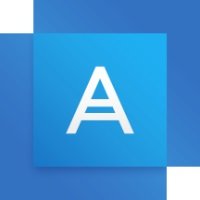 |
 |
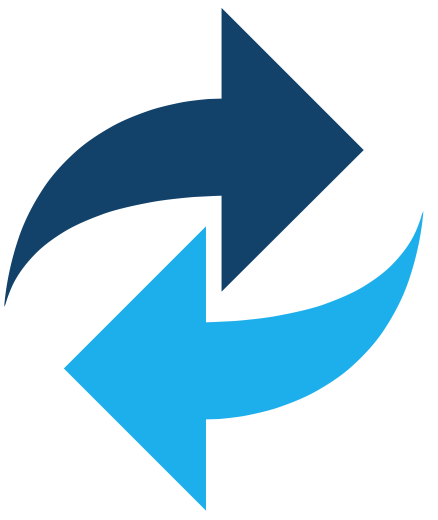 |
 |
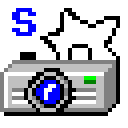 |
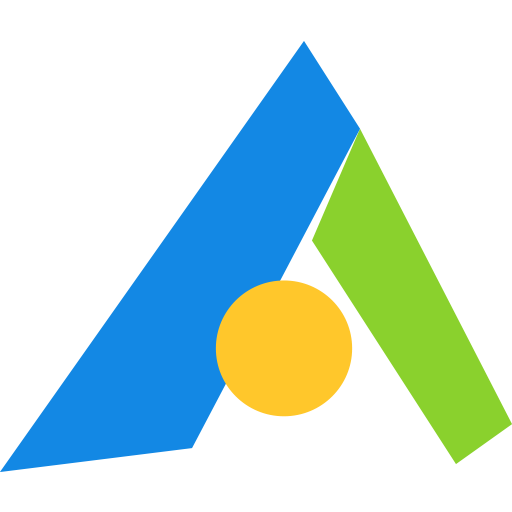 |
 |
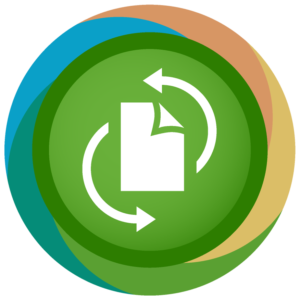 |
|
| Software | Acronis True Image | DriveImage XML | Macrium Reflect Gratuito | MiniTool ShadowMaker Gratuito | Drive Snapshot | AOMEI Backupper Standard Gratuito | EaseUS Todo Backup Gratuito | Paragon Backup & Recovery Gratuito |
| Precio | 50 euros | gratis | gratuito | gratuito | 40 euros | gratuito | gratuito | gratuito |
| Idioma | Alemán | Inglés | Alemán | Inglés | Inglés | Alemán | Alemán | Alemán |
| Tipos de copia de seguridad | Copia de seguridad completa Copia de seguridad diferencial Copia de seguridad incremental Clonar |
Copia de seguridad completa | Copia de seguridad completa Copia de seguridad diferencial Clonar |
Copia de seguridad completa Copia de seguridad diferencial Copia de seguridad incremental Clonar Sincronización |
Copia de seguridad completa Copia de seguridad diferencial |
Copia de seguridad completa Copia de seguridad incremental |
Copia de seguridad completa Copia de seguridad diferencial Copia de seguridad incremental Clonar |
Copia de seguridad completa Copia de seguridad diferencial Copia de seguridad incremental |
| Tecnologías | NTFS, FAT, Ext, GPT, MBR, discos dinámicos | NFTS, FAT, MBR | FAT16, FAT32, NTFS , Exxt2/3/4, GPT y MBR | exFAT, FAT16, FAT32, NTFS, Ext2/3/4, GPT y MBR | NTFS, FAT, Ext, GPT, MBR, discos dinámicos con restricciones | NTFS, FAT, Ext, GPT, MBR | NTFS, FAT, GPT, MBR | NTFS, FAT, Ext, GPT, MBR, Discos dinámicos, Windows Storage Spaces |
| Programador de tareas | sí | no | sí | sí | A través del Programador de tareas de Windows | sí | sí | sí |
| Copia de seguridad de archivos | sí | no | no | sí | no | sí | sí | sí |
| Compresión | sí | sí | sí | sí | sí | sí | sí | sí |
| Comprobación de integridad | sí | no | sí | sí | sí | sí | sí | sí |
| Montar copias de seguridad como unidades | sí | no | sí | no | sí | sí | sí | no |
| Restaurar partición del sistema | Desde el programa o a través de un medio de emergencia basado en Linux o Windows PE | Medio de emergencia o integración en Windows PE | Medio de datos de emergencia basado en Linux o integración en Windows PE | Medio de emergencia basado en Windows PE | En el arranque A través del disco DOS Integración en Windows PE |
Desde el programa o a través del medio de emergencia basado en Linux o Windows PE | Desde el programa o a través del medio de emergencia basado en Linux o Windows PE | Desde el programa o a través de un medio de emergencia basado en Linux o Windows PE |
| Cifrado | sí | no | no | no | sí | sí | sí | sí |
| Funciones especiales | Conexión a Acronis Cloud, restauración en hardware nuevo (Universal Restore) | La copia de seguridad sólo es posible desde particiones individuales, no es compatible con GPT | Las copias de seguridad se pueden montar como unidades en Windows | Sincronización de archivos a otra ubicación | Portátil, control de scripts | Copia de seguridad en varios servicios en la nube | Copia de seguridad inteligente, que realiza copias de seguridad de archivos y carpetas seleccionados cada 30 minutos | Asistente de transferencia de datos |
Copias de seguridad de imágenes, ¿para qué?
El tema de las copias de seguridad es muy amplio. Además de la copia de seguridad de datos personales, como describimos en nuestro artículo Copia de seguridad: el último recurso, la copia de seguridad de imágenes también forma parte de todo concepto de copia de seguridad de datos.
Con una copia de seguridad de imagen, se hace una copia de seguridad de una partición o de un soporte de datos en un archivo. La copia de seguridad se basa en el espacio realmente ocupado en el soporte de datos y también se comprime. El uso más habitual de una copia de seguridad de imagen es conservar el sistema operativo junto con los programas instalados, los controladores y la configuración como un archivo de copia de seguridad. Si el sistema resulta dañado por un virus, falla la instalación de controladores o programas o deja de funcionar como de costumbre, se puede restaurar el estado en el que se encontraba en el momento de la copia de seguridad con poco esfuerzo. Cualquiera que sepa cuánto tiempo lleva configurar el sistema de forma óptima con todos los ajustes, parches, etc. agradecerá sin duda los medios de copia de seguridad de imágenes.
Dos copias de seguridad de imágenes: A efectos prácticos, además de una copia de seguridad básica de Windows con todos los controladores, también recomendamos una segunda imagen que contenga todos los programas utilizados y sus ajustes. Con estas dos imágenes a mano, podrá probar un programa con total seguridad y, a continuación, restablecer el sistema.
Mover tus propios archivos a otra partición
Un problema de las copias de seguridad del sistema operativo como imagen es siempre la ubicación de los datos del usuario. Si el usuario restaura la imagen por descuido, todos los datos de usuario que no estaban en la copia de seguridad de la imagen se pierden. Dado que Windows coloca todas las carpetas de usuario en la unidad del sistema, estos datos se perderían tras restaurar la imagen.
Esta no es la única razón por la que recomendamos mover Mis Documentos a una partición separada. Si sólo tienes una partición, puedes reducirla con herramientas integradas como la gestión de discos sin perder datos, o puedes hacerlo con el comando reducir a través de la línea de comandos. Si no guardas tus datos de usuario (textos, imágenes, música, correos) en la partición del sistema, puedes usar imágenes sin problemas.
Criterios de prueba para los programas de imágenes
MBR y GPT
Los discos duros en modo MBR (registro de arranque maestro) de los sistemas Windows suelen dividirse en particiones primaria y extendida. Mientras que la partición primaria contiene una unidad (normalmente la unidad de arranque), primero deben crearse unidades lógicas en la partición extendida para utilizar el espacio que hay en ella. Los sistemas más recientes con UEFI, por su parte, se basan en discos GPT y sustituyen al limitado sistema MBR ampliando el número de particiones de Windows a 128.
En la siguiente presentación de los programas, comprobamos lo fácil que es hacer copias de seguridad. Algunos programas sólo pueden hacer copias de seguridad de una partición. En el caso de la unidad del sistema, esto sería un problema porque Windows echa de menos la partición de arranque. Por lo tanto, es mejor si el programa puede hacer copias de seguridad de varias particiones en una sola imagen. Además de la copia de seguridad completa, también es interesante saber si el software ofrece copias de seguridad incrementales o diferenciales, que ahorran espacio de almacenamiento con actualizaciones periódicas. El software también debería ser compatible con discos GPT, estándar en los sistemas UEFI. Si no es el caso, se indica al final en el resumen.
A la hora de realizar copias de seguridad, también debería ser posible comprimirlas y comprobar su integridad. La compresión ahorra espacio de almacenamiento para la imagen. Dependiendo de los datos, las imágenes pueden ocupar sólo la mitad del espacio de almacenamiento ocupado en el soporte de datos. De este modo, una partición de Windows ocupada con 60 GBytes puede comprimirse en aproximadamente 30 GBytes de espacio de almacenamiento en la imagen. Una comprobación de la integridad del archivo de imagen garantiza que no está dañado y que también puede restaurarse en caso de emergencia.
Algunos programas ofrecen, además de la copia de seguridad de la imagen, una copia de seguridad selectiva de los archivos. De este modo, no se realiza una copia de seguridad de particiones enteras, sino sólo de archivos y carpetas individuales, lo que resulta ideal para realizar una pequeña copia de seguridad de archivos después de una copia de seguridad de imagen. Abordamos este punto específicamente cuando está disponible. Si el programa también ofrece la copia de seguridad de soportes de datos dinámicos, lo mencionamos en la tabla resumen al final, pero esto no debería ser relevante para la mayoría de los usuarios privados.
También comprobamos si es posible restaurar los soportes de datos del sistema desde el programa o si se proporciona un soporte de datos de emergencia. Algunos fabricantes no ofrecen ninguna solución de recuperación para las unidades del sistema y esperan que el usuario cree un Windows PE e integre en él el programa de recuperación: una tarea nada fácil para los profanos.
Una característica especial de algunos programas es la recuperación en hardware nuevo, a menudo denominada Restauración Universal. Dado que una imagen de un sistema sólo arranca correctamente en casos excepcionales debido a un hardware diferente, el programa debe integrar aquí otros controladores para permitir el reinicio.
Copias de seguridad incrementales y diferenciales
Existen básicamente tres tipos diferentes de copias de seguridad:
En una copia de seguridad completa, se copian todos los datos.
En una copia de seguridad incremental sólo se guardan los archivos que se han añadido o modificado desde la última copia de seguridad. Para restaurar los datos, necesitas la copia de seguridad completa y todas las copias de seguridad incrementales hasta el día del fallo.
Una copia de seguridad diferencial, en cambio, hace una copia de seguridad de todos los archivos que se han modificado o añadido desde la última copia de seguridad completa.
Para una restauración, necesitas la copia de seguridad completa y la última copia de seguridad diferencial.
Las copias de seguridad diferencialesson más fáciles de manejar, pero también requieren más espacio entre cada copia de seguridad completa. Lee más sobre copias de seguridad en nuestro artículo Copias de seguridad – El último recurso.
Solución integrada de Windows Vista
Microsoft ofrece una copia de seguridad de imágenes desde Windows Vista, que inicialmente estaba oculta tras la copia de seguridad completa del equipo. Con Windows 7, las opciones de copia de seguridad se han ampliado de nuevo. Las hemos resumido en el artículo «Copia de seguridad y restauración en Windows 7».
Windows denomina imagen del sistema a la copia de seguridad de todo el sistema.

Windows realiza copias de seguridad de una imagen del sistema en un disco duro virtual (VHD), que también puede montarse como unidad en el sistema. Hemos dedicado un artículo separado «Tratar con discos duros virtuales» al tema de los discos duros virtuales. Dado que la copia de seguridad VHD no ofrece compresión, una imagen del sistema requiere un espacio de almacenamiento enorme. Por lo tanto, sólo los discos duros son adecuados como objetivos de copia de seguridad.
En primer lugar, el usuario debe especificar dónde quiere guardar la imagen. A continuación, el sistema muestra qué unidades son necesarias para la imagen del sistema. Siempre se realiza una copia de seguridad de la partición de inicio reservada, que Windows crea automáticamente durante una instalación normal, y de la partición del sistema.

Para restaurar la imagen del sistema, es necesario un medio de reparación del sistema, que también se puede crear desde el cuadro de diálogo «Copia de seguridad y restauración».

La opción de copia de seguridad apenas ofrece más ajustes y es inferior a casi todas las soluciones de terceros que se presentan a continuación.
Sin embargo, una copia de seguridad basada en archivos con compresión también es posible con la solución de Microsoft a partir de Windows 7 en Copia de seguridad y restauración.

- Ya incluida en Windows
- Copia de seguridad de archivos y carpetas suplementaria
- Sin compresión para imágenes
- Con sistemas multiarranque, a veces realiza copias de seguridad de todas las particiones en lugar de sólo del sistema deseado
Acronis True Image
Durante mucho tiempo, Acronis True Image fue el líder indiscutible en copias de seguridad de imágenes. No solo la tecnología y una interfaz de fácil acceso, sino también añadidos como una sofisticada solución de copia de seguridad hasta el nivel de archivo, copia de seguridad en la nube, modo «probar y decidir» y un buen medio de rescate lo convirtieron en el favorito de todos los usuarios de imágenes.

Con la versión Acronis True Image 2015, sin embargo, el fabricante no se había hecho ningún favor. No sólo que muchas de las funciones útiles (probar y decidir, copias de seguridad de correo, etc.) fueron abandonadas. Acronis ha aprendido de sus errores y ha reinstalado las funciones perdidas en las versiones sucesoras.

En la versión actual de Acronis True Image, el fabricante ha modernizado un poco el diseño y ha añadido nuevas opciones y métodos de copia de seguridad, así como Acronis Ransomware Protection, una protección contra criptotroyanos y algunas funciones más.
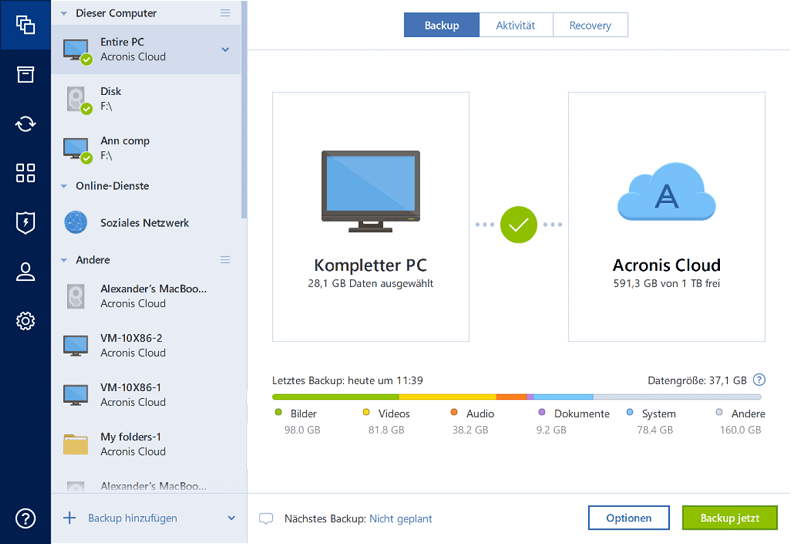
- Sofisticada solución de imagen con muchas características
- Restauración universal
- «Función «Probar y decidir
- Para uso ocasional, a veces demasiado caro en comparación con el software gratuito
- Interfaz y guía del usuario sencillas pero familiares
Imagen de unidad XML
El primer candidato es Drive Image XML, que es gratuito en la edición privada y no tiene restricciones en comparación con la versión comercial. El software es relativamente sencillo y utiliza una interfaz anticuada.

El software crea imágenes de particiones, pero sólo puede incluir una partición en una imagen a la vez. Dado que Windows normalmente crea y necesita otra partición para iniciarse, la imagen en sí no se puede utilizar para restaurar una imagen en un disco duro vacío sin problemas.
Las imágenes se pueden comprimir y dividir, y los archivos abiertos se copian mediante la técnica de copia sombra de Windows. No es posible realizar copias de seguridad incrementales o diferenciales. El software fue el segundo más lento en nuestras pruebas de copia de seguridad. Como tampoco es compatible con discos GPT, el software sólo es adecuado para sistemas antiguos basados en MBR.

La restauración de la partición del sistema requiere un entorno Windows PE en el que esté integrado el programa, o bien utilizar el soporte de datos de emergencia basado en Linux del fabricante.

- Fácil manejo
- Medio de emergencia
- Interfaz anticuada
- Uso práctico bastante cuestionable debido a diversas deficiencias
Edición gratuita de Macrium Reflect
Macrium Reflect Free Edition es otra solución de imagen gratuita para particiones y unidades enteras con una interfaz muy clara que se puede cambiar al alemán con la combinación de teclas CTRL+MAYÚS +L.
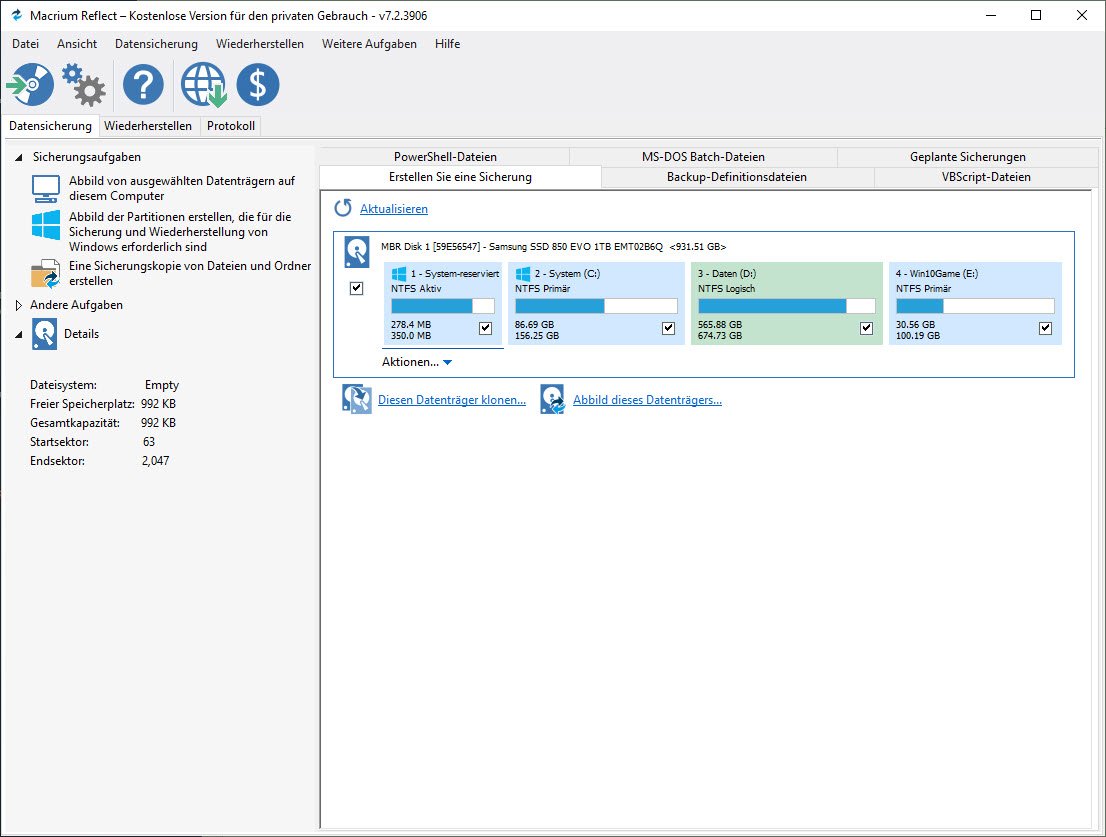
La copia de seguridad de los archivos abiertos se resuelve a través del servicio VSS de Windows y a través de un programador de tareas imágenes también se puede ejecutar el tiempo controlado. El software es compatible con GPT y UEFI y ofrece un medio de emergencia basado en Linux o puede integrarse en un PE de Windows.
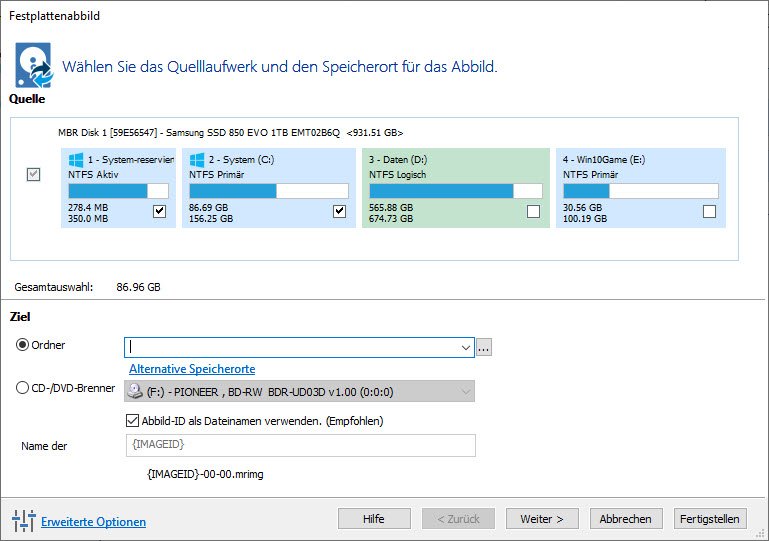
En comparación con la edición de pago, faltan algunas funciones como las copias de seguridad incrementales o las copias de seguridad de archivos y carpetas. La restauración en hardware modificado tampoco es posible con la edición gratuita.
- Funcionamiento sencillo
- Copias de seguridad diferenciales y clonación
- Portador de datos de emergencia
- Instalador sólo mediante un descargador independiente
MiniTool ShadowMaker Gratis
Otro representante de los programas de imagen gratuitos es MiniTool ShadowMaker Free, que es adecuado tanto para tareas de copia de seguridad del sistema como para copias de seguridad, ya que el programa ha implementado una función de sincronización que sincroniza los archivos importantes para el usuario con otra ubicación de almacenamiento.
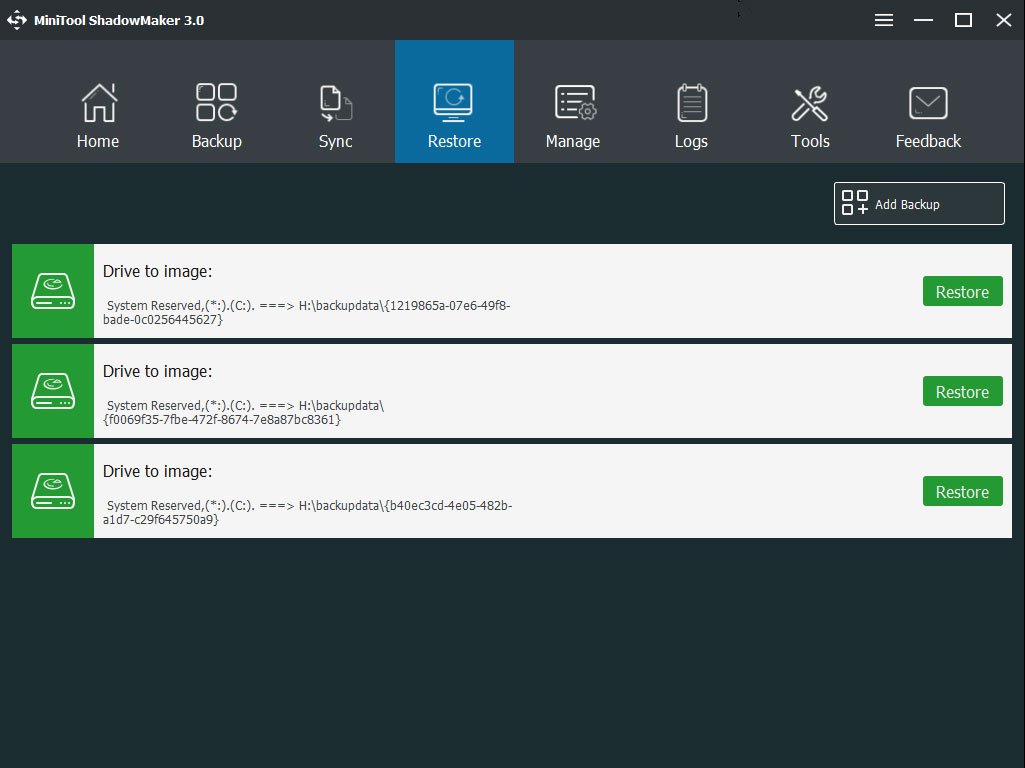
Ya en la edición gratuita, la herramienta ofrece copias de seguridad incrementales o diferenciales, además de copias de seguridad completas, copias de seguridad controladas por tiempo y clonación de soportes de datos.Asistente para la creación de un medio de emergencia de arranque sobre la base de Windows PE también se incluye en el alcance de la entrega.
Sólo la edición de pago ofrece más funciones, como soporte de red, restauración universal, copias de seguridad cifradas y mucho más.
- Muy fácil de usar
- Copias de seguridad diferenciales y sincronización de archivos con otra ubicación de almacenamiento
- Portador de datos de emergencia
- Sólo en inglés
Instantánea de la unidad
Drive Snapshot requiere menos de 400 KB y puede iniciarse inmediatamente como software portátil. El shareware puede utilizarse durante 30 días sin restricciones. La interfaz es muy espartana y sólo ofrece copia de seguridad, restauración y montaje de copias de seguridad como unidades.

Al realizar copias de seguridad, se pueden seleccionar varias particiones y también se pueden crear imágenes como copias de seguridad diferenciales. También es posible cifrar las imágenes.


Las copias de seguridad también pueden someterse a una comprobación de integridad tras la copia de seguridad, que se comprime automáticamente.

Para la recuperación, el programa no proporciona un disco de emergencia, pero puede iniciarse desde la línea de comandos, incluso bajo DOS. Los discos del sistema se restauran a partir de una copia de seguridad local al iniciarse.

- Portátil
- Pequeño pero potente
- Demasiado complicado de restaurar sin medios de emergencia para los no profesionales
AOMEI Backupper Standard Gratuito
AOMEI Backupper Standard Free también es una solución gratuita. El programa gratuito ofrece una enorme variedad de funciones. Si esto no es suficiente y si necesita funciones como la gestión automatizada de copias de seguridad, capacidad de scripts, etc., puede actualizar a la versión Pro de pago, que también admite discos dinámicos o restauración universal. Encontrará una descripción completa de las funciones y ediciones aquí.
Lo que ya se nota desde el primer momento es la interfaz muy accesible en alemán.
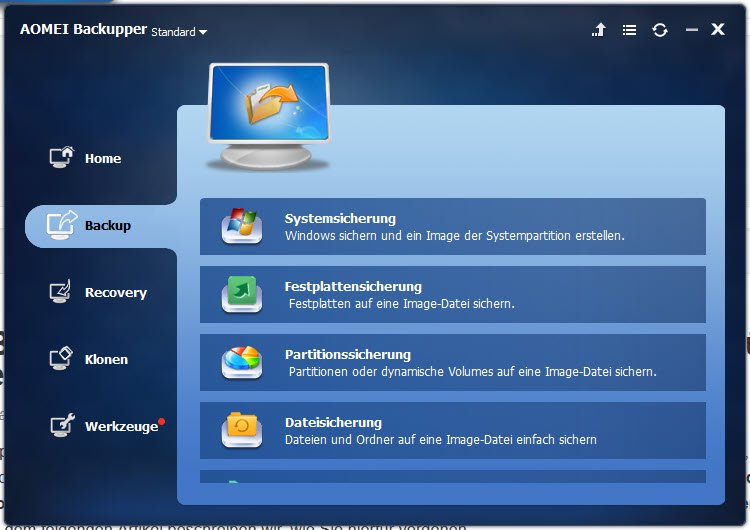
El usuario no sólo puede realizar copias de seguridad de particiones y soportes de datos (dinámicos sólo en la versión de pago) como imágenes, sino que también puede utilizar el software para realizar copias de seguridad de archivos. También es posible clonar particiones y soportes de datos.
La función Copia de seguridad del sistema analiza el sistema y amplía automáticamente la copia de seguridad para incluir todas las particiones y sectores de arranque necesarios para un inicio correcto del sistema operativo al restaurar en una unidad vacía. Por lo demás, sólo conocemos esta función de representantes como Acronis True Image o el software de Paragon, muy agradable.
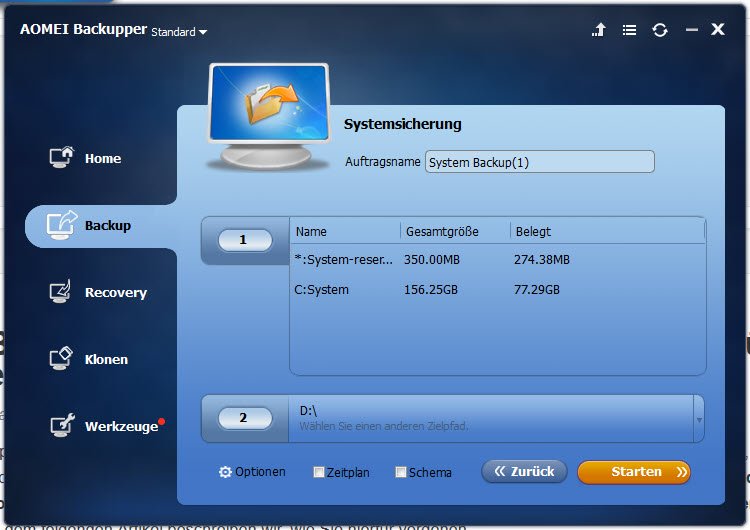
Las imágenes pueden ser comprimidas, encriptadas y divididas. Los archivos abiertos se respaldan utilizando el servicio VSS. También se ha pensado en una comprobación de la integridad durante la copia de seguridad.
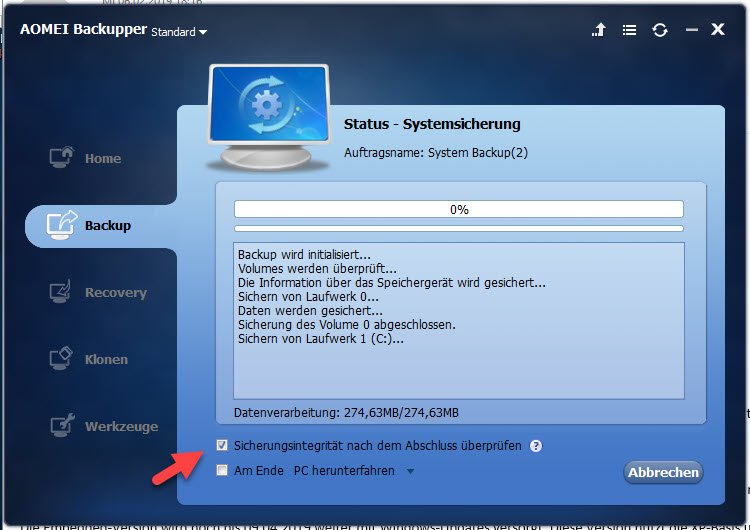
Para la recuperación en caso de sistema dañado, el programa ofrece un soporte de datos de emergencia basado en Linux o Windows PE.
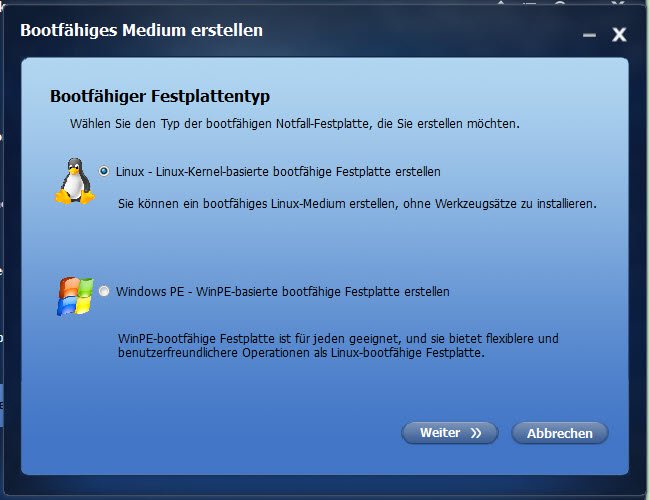
- copia de seguridad de imágenes y funciones de copia de seguridad
- buen medio de emergencia basado en Linux o Windows PE
- Interfaz y manejo agradables
- Funciones prácticas como System Clone o Universal Restore sólo en la edición Pro
EaseUS Todo Backup Gratis
EaseUS no es ajeno al sector gratuito y shareware, ya que el fabricante ofrece su exitoso producto Partition Master en una edición gratuita muy completa.
La solución de copia de seguridad EaseUS Todo Backup también está disponible en una edición gratuita. El fabricante sigue el mismo concepto que con Partition Master y ofrece la versión gratuita con una gama suficiente de funciones. En comparación con la Home Edition de pago, se han eliminado funciones como el medio de emergencia basado en Windows PE, la copia de seguridad de los datos de Outlook, las copias de seguridad diferenciales y programadas, varias opciones de copia de seguridad como la alta compresión o la contraseña y la opción de crear instantáneas del sistema. La página del fabricante ofrece un resumen detallado en la comparación de versiones.
La interfaz, incluso en alemán, tiene un diseño muy moderno y recuerda a Acronis True Image.
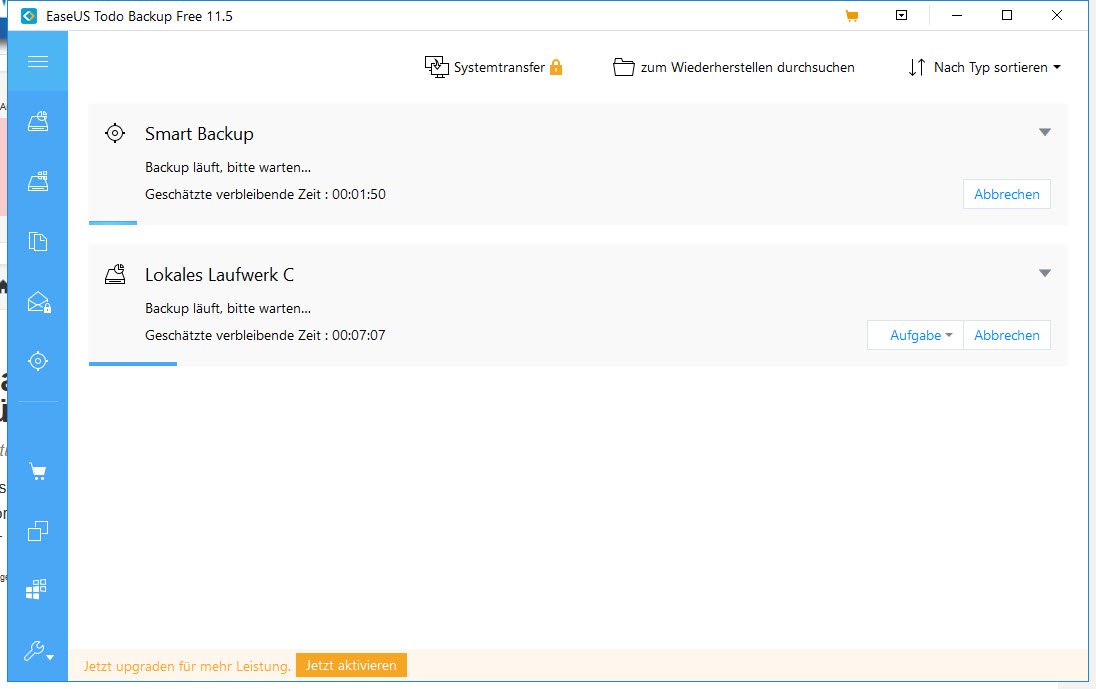
El software ya ofrece copia de seguridad de unidades y particiones, así como copia de seguridad de archivos (copia de seguridad completa, diferencial e incremental) y clonación en la edición gratuita.
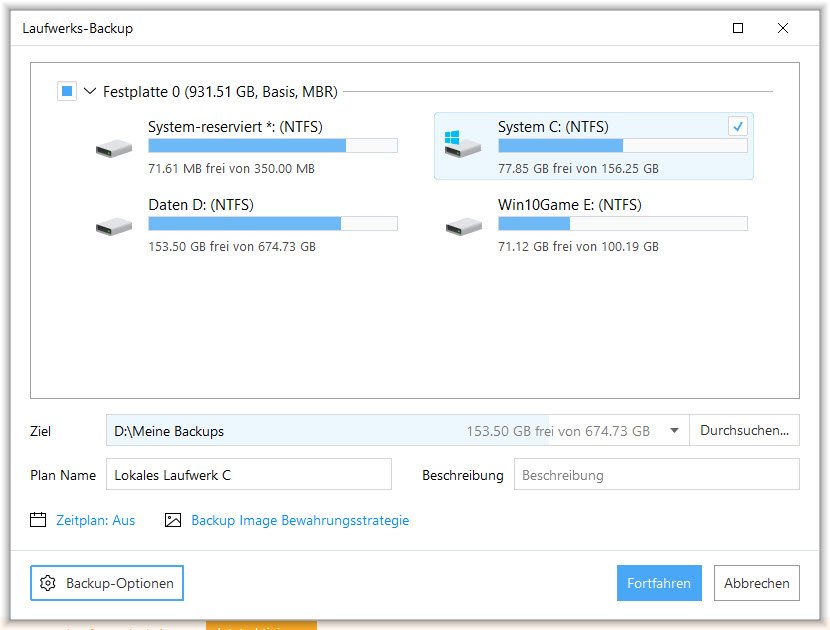
Con la función de copia de seguridad del sistema, análoga a AOMEI Backupper Standard Free, se realiza una copia de seguridad de todas las particiones necesarias para una restauración sin problemas en un soporte de datos vacío.
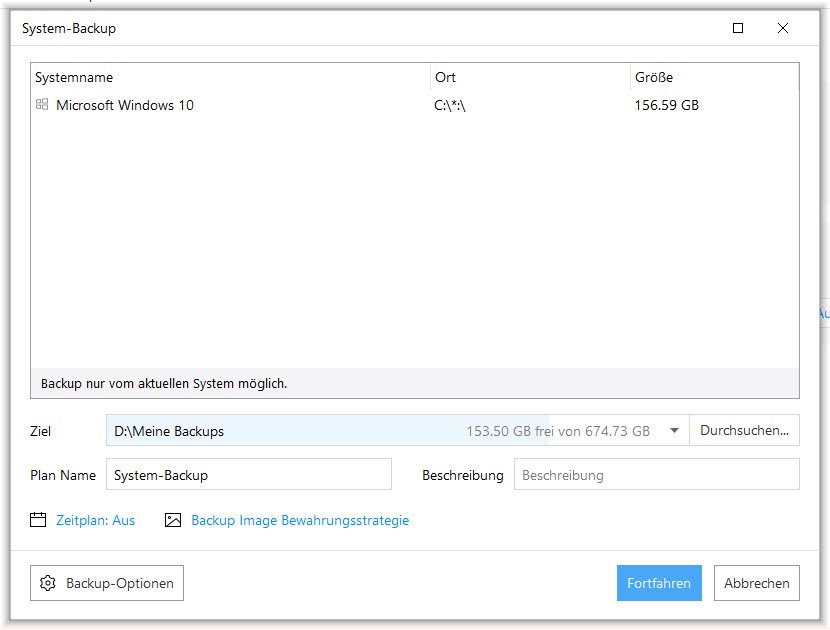
Durante la copia de seguridad, que también se puede controlar a través de un programador de tareas, EaseUS Todo Backup Free tarda más de una hora y por lo tanto fue el producto más lento en el campo de pruebas. Dado que la versión de pago se anuncia como «más rápida», esto probablemente fue ralentizado artificialmente. Se puede iniciar manualmente una comprobación de integridad de las imágenes respaldadas. Las imágenes se pueden montar como unidades virtuales para acceder directamente a las copias de seguridad.
Además de discos duros y particiones, EaseUS Todo Backup Free también puede crear copias de seguridad de archivos.
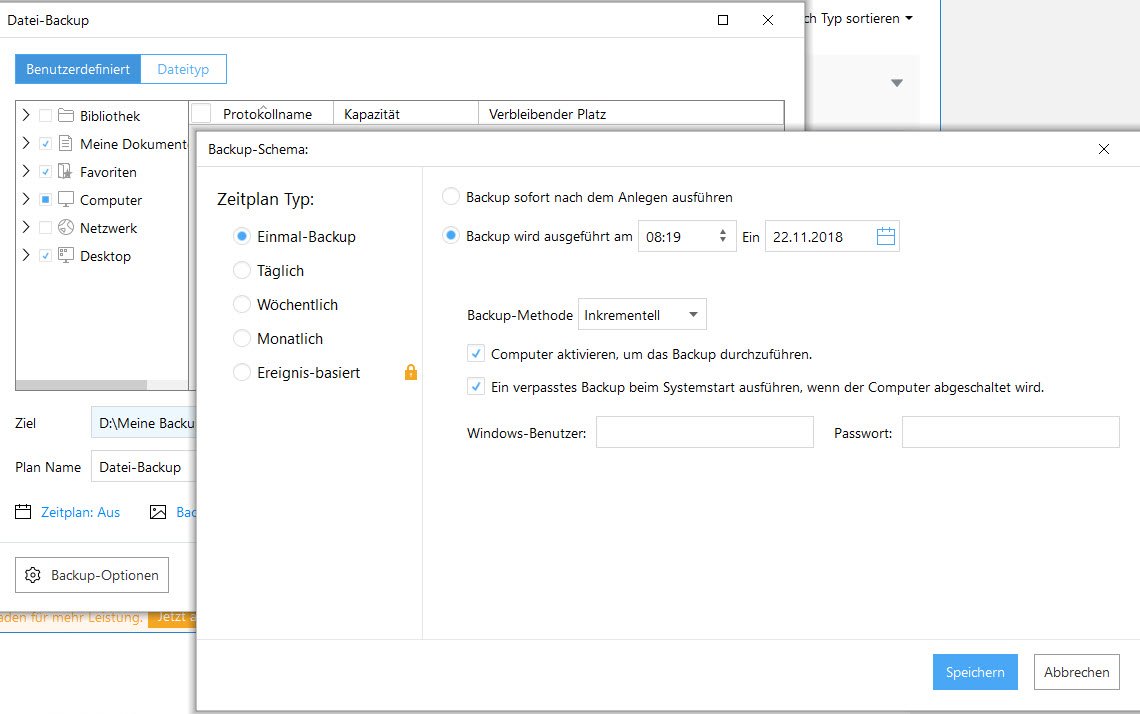
La función de copia de seguridad inteligente realiza copias de seguridad de archivos y carpetas de discos locales cada 30 minutos. Para garantizar que la cantidad de datos no se descontrole, el software utiliza una estrategia de copias de seguridad completas, copias de seguridad incrementales y copias de seguridad diferenciales y, de este modo, ofrece una copia de seguridad de los datos de hasta 14 días atrás.
Para restaurar en sistemas vacíos o dañados, el software ofrece soportes de datos de emergencia en Linux o Windows PE.
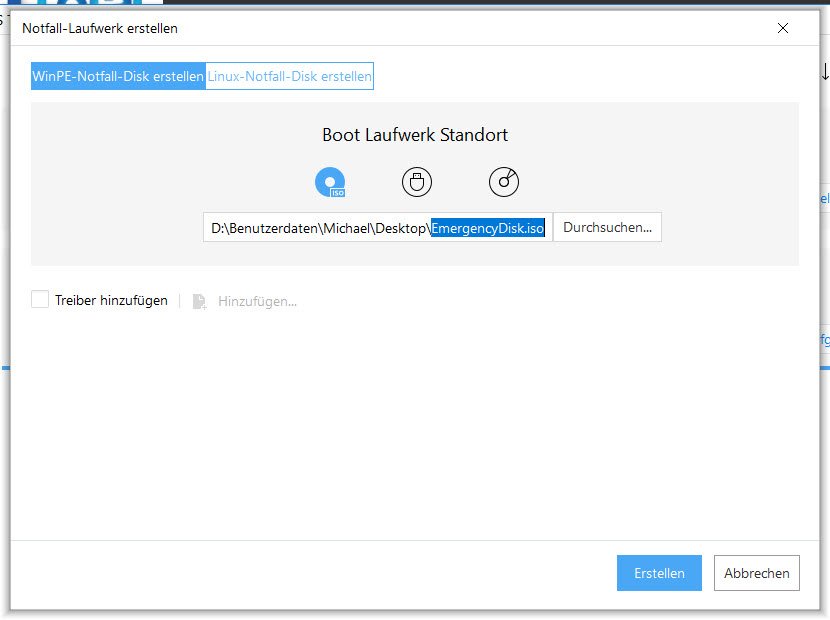
El medio de emergencia Linux también está integrado en el cargador de arranque de Windows a través de la función «Pre OS», de modo que el entorno de emergencia también se puede cargar directamente durante el arranque del sistema.

- Interfaz moderna
- Copia de seguridad de imágenes y archivos, copia de seguridad inteligente
- Buen medio de emergencia
- Copia de seguridad muy lenta
Paragon Backup & Recovery Gratis
Paragon, junto con Acronis uno de los pioneros en el campo de la copia de seguridad de imágenes, también ofrece un producto gratuito. Paragon Backup & Recovery Free es la versión reducida de Paragon Backup & Recovery Home, que ya hemos presentado por separado.
Al igual que su hermano mayor, el programa gratuito ofrece una interfaz de diseño muy sencillo, por lo que debería ser fácil de usar incluso para los no profesionales.
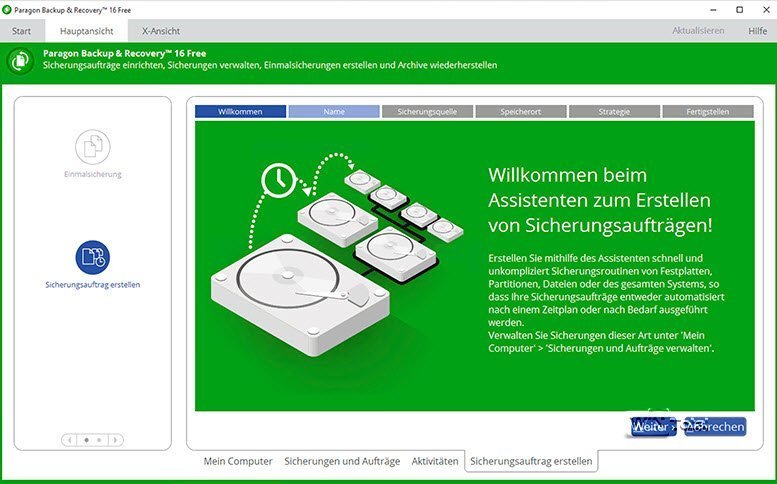
Paragon Backup & Recovery realiza copias de seguridad de archivos y carpetas o particiones y discos duros enteros. Además de los sistemas de archivos NTFS, FAT16, FAT32, xFAT, Ext2FS, Ext3FS, Ext4FS, ReFS, ReiserFS, HPFS, Apple HFS + son compatibles. El software puede manejar tanto el estándar MBR como el GPT.
La copia de seguridad de archivos también puede limitarse a determinados tipos de archivos, como documentos, música o imágenes, y el usuario también puede añadir sus propios tipos de archivos.
Para la recuperación en discos duros vacíos o sistemas dañados, se puede crear de antemano un medio de arranque de emergencia.
En comparación con el producto de precio completo, el programa gratuito sólo ofrece opciones limitadas de copia de seguridad y, por ejemplo, está limitado a un trabajo para las tareas de copia de seguridad recurrentes en la versión gratuita.
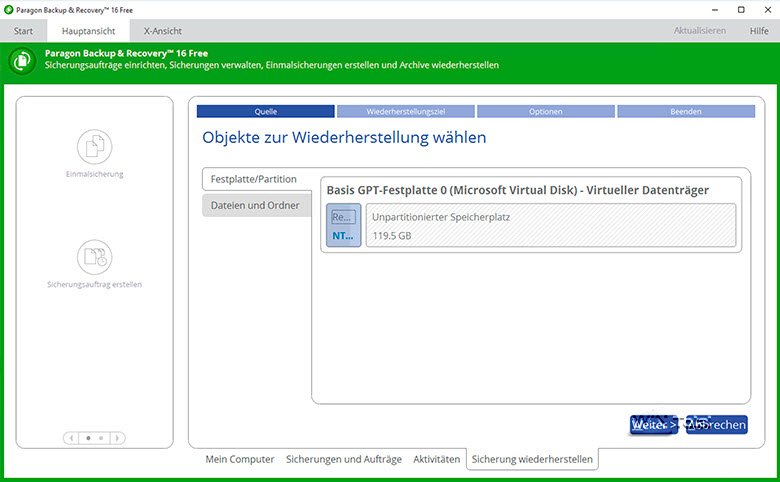
Un asistente de transferencia de datos copia o realiza copias de seguridad de archivos y carpetas de libre elección en su formato original a otra unidad o soporte óptico de datos. De este modo, los archivos se pueden restaurar en cualquier momento sin ayuda externa.
- Sofisticada tecnología de imagen
- Pocas funciones
Clonezilla
De la serie, nos gustaría presentar brevemente Clonezilla. Este software de código abierto forma parte de muchos sistemas de emergencia Linux, como Parted Magic u otros sistemas live. Con CloneZilla se pueden hacer copias de seguridad de imágenes, restaurarlas o clonar particiones y discos duros.
Clonezilla soporta una gran cantidad de sistemas de archivos como ext2, ext3, ext4, reiserfs, reiser4, xfs, jfs, btrfs de GNU/Linux – FAT12, FAT16, FAT32, NTFS de MS Windows – HFS+ de Mac OS – UFS de FreeBSD, NetBSD, OpenBSD – VMFS3 y VMFS5 para máquinas virtuales.
Sin embargo, la operación no es del todo trivial y no ofrece ni de lejos la comodidad a la que uno está acostumbrado en Windows.

- Muy potente
- Soporta todos los sistemas de archivos conocidos
- Para los usuarios de Windows funcionamiento bastante desconocido
- Los profanos en la materia se ven abrumados por los términos técnicos en inglés
Conclusión
Nos sorprendió la funcionalidad y fiabilidad de las soluciones gratuitas y estamos especialmente entusiasmados con AOMEI Backupper Standard Free. El software ofrece exactamente lo que quieres para una copia de seguridad rápida sin muchas «campanas y silbatos». EaseUS Todo Backup Freetambién es una solución de imagen excelente, incluso en alemán, pero adolece de la agonizante lentitud de la copia de seguridad. Sin embargo, si tienes un poco de paciencia, estarás contento con este software. Macrium Reflect también convence para las copias de seguridad de imágenes.
Cada vez es más difícil para los programas de pago como Acronis True Image ganar puntos frente a la competencia, que ya está bien equipada en la versión gratuita, y tiene sentido si usted depende de funciones avanzadas como la restauración universal o la copia de seguridad de soportes de datos dinámicos.

